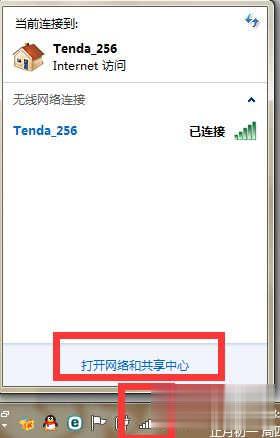U盘直接安装系统win7图文教程
大家知道win7系统在稳定性方面表现很不错。但是使用时间长了也会出现卡顿等问题。遇到这些问题时通常需要重装系统。win7系统安装方法有很多。本文将给大家介绍U盘直接安装系统win7图文教程。
U盘直接安装系统win7图文教程操作步骤
01 用户首先在浏览器上搜索云骑士官网。在官网下载云骑士装机大师软件。

02 在软件位置双击打开云骑士软件。U盘插入电脑并点击右上角的启动U盘按钮。
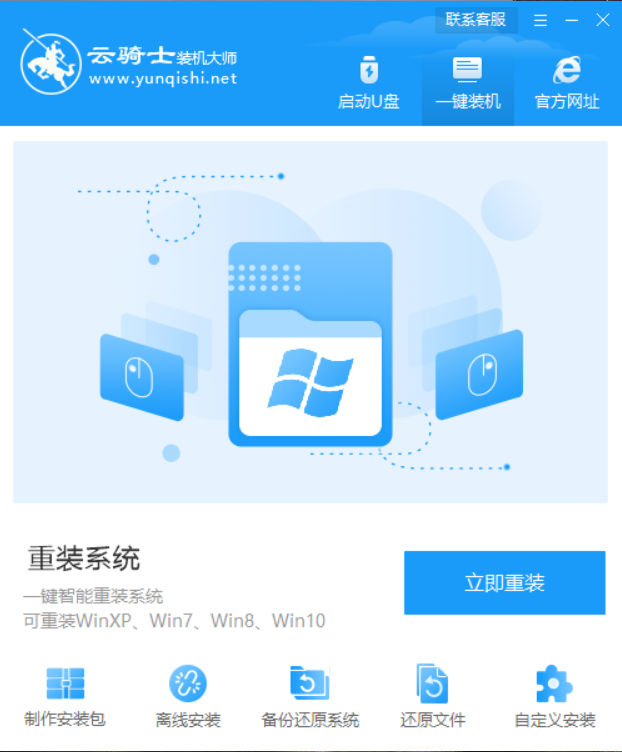
03 在U盘模式。系统会自动检测U盘型号。点击制作U盘启动盘。
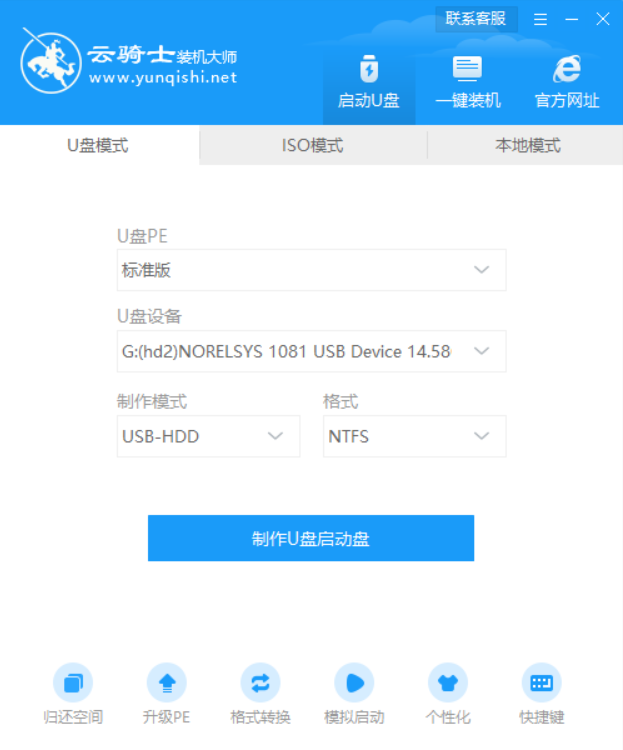
04 这里Windows xp/win7/win8/win10系统的各个版本都可以选择。这里选择win7系统。点击开始制作。
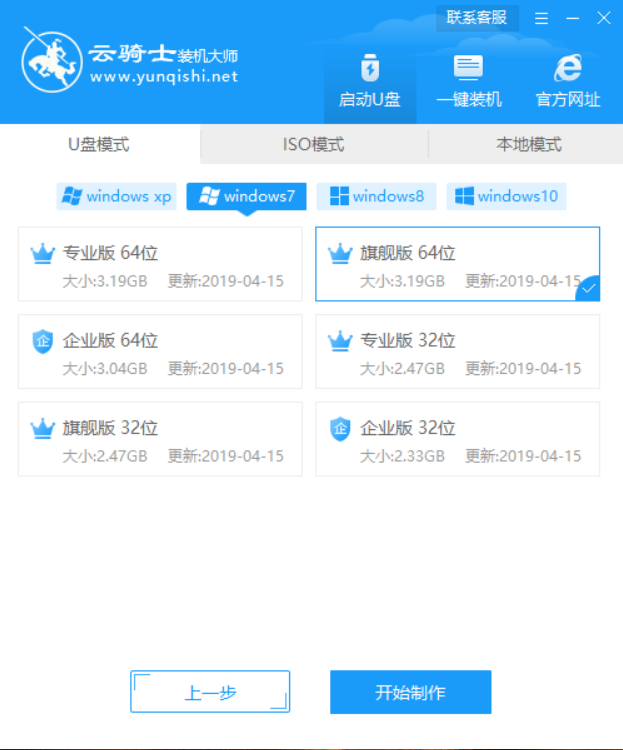
05 接下来会弹出提示框。点击确定。
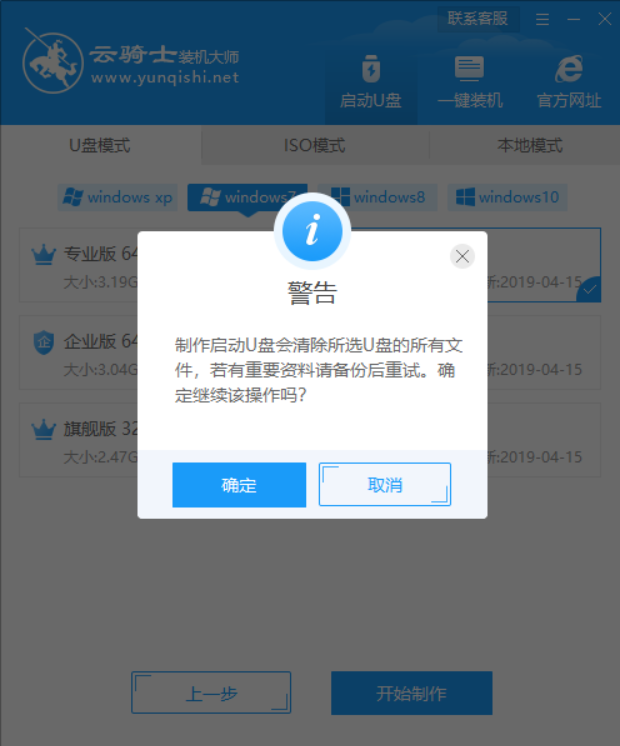
06 接着下载U盘PE系统和镜像文件。因为文件比较大需要的时间比较长。使用请耐心等待。
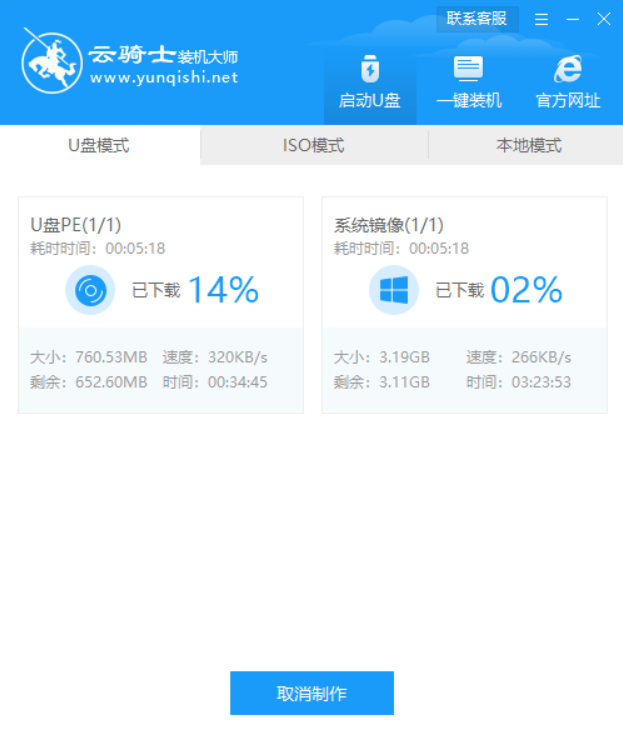
07 制作完成后弹出一个提示窗口。说明U盘启动盘已经制作成功。点击预览可模拟U盘PE系统启动界面。记住软件所提示的U盘启动快捷键。这里先不要拔出U盘。重启电脑。电脑启动时长按U盘启动快捷键进入U盘启动界面。
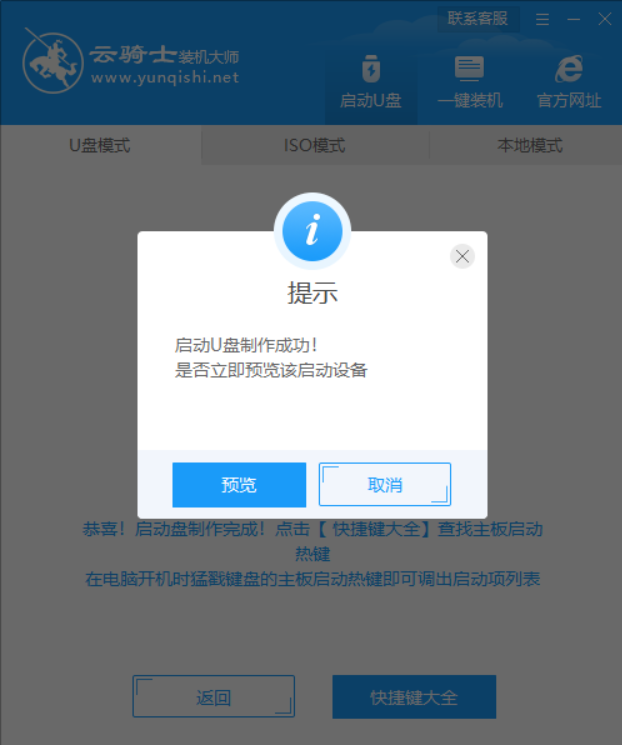
08 当遇到有显示Please select boot device选择界面。则选择UEFI的USB启动项进入系统引导选项界面。选择windows 10 PE进入系统。
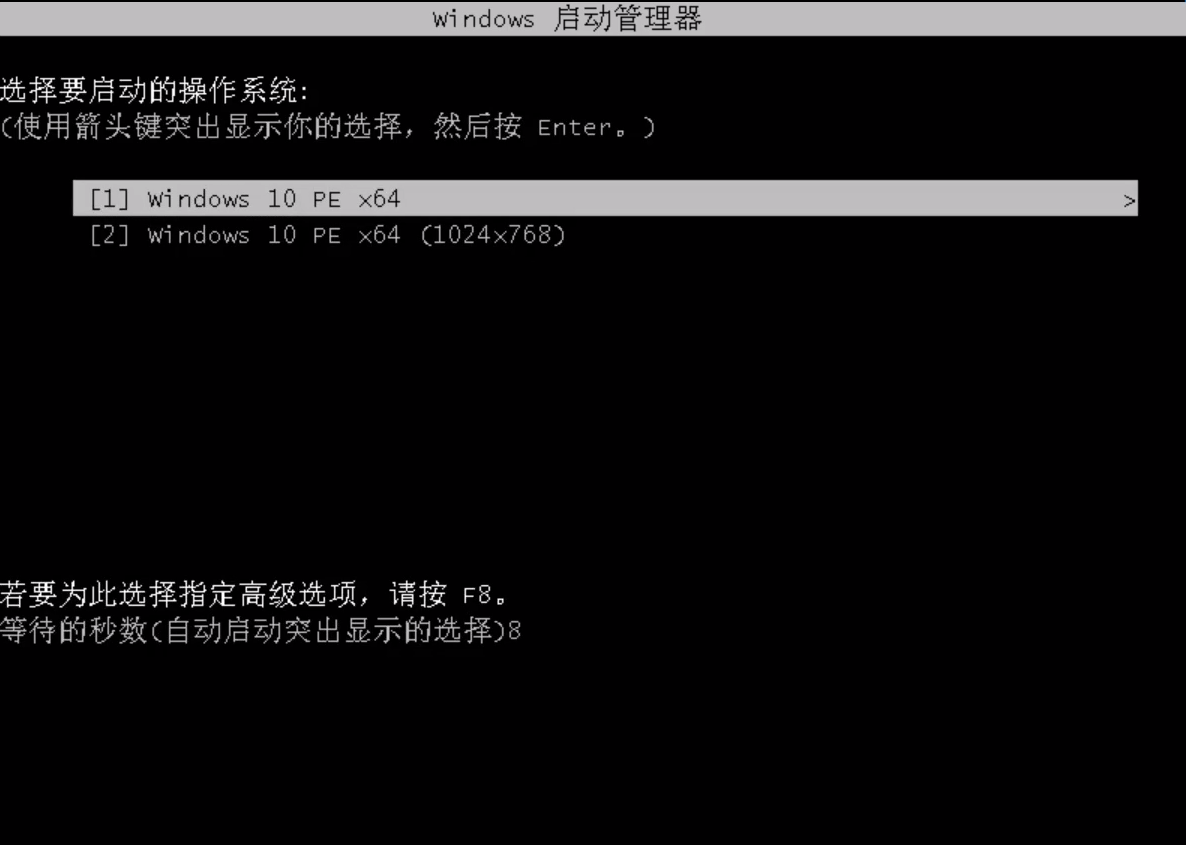
09 进入系统后云骑士软件会自动搜索系统镜像打开。选择win7系统镜像后点击安装。
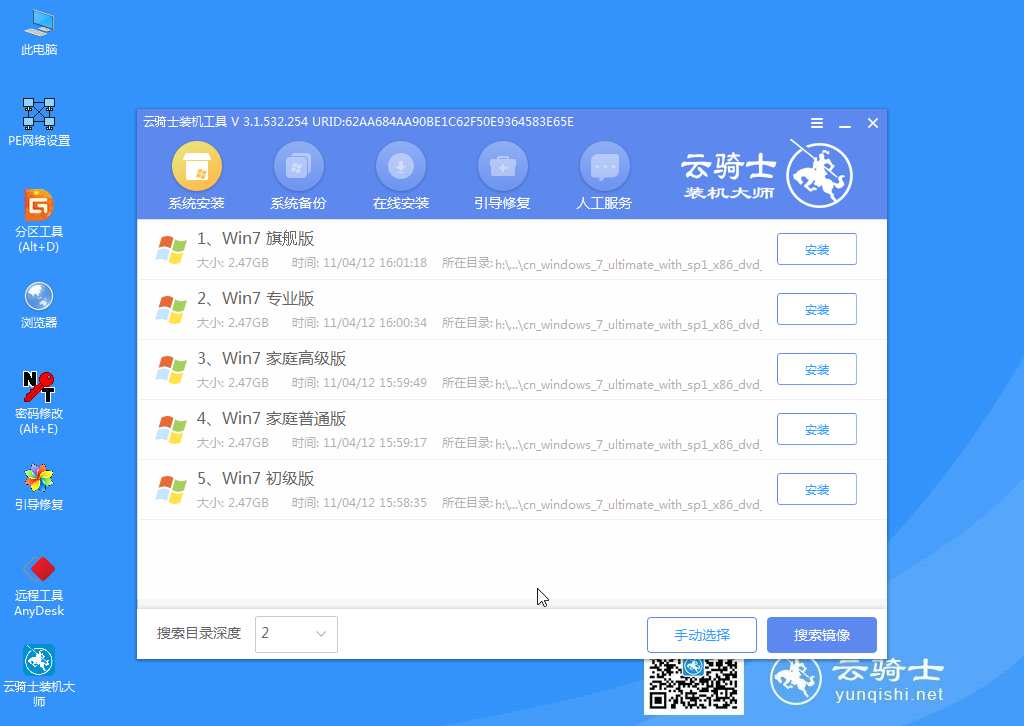
10 点击开始安装。
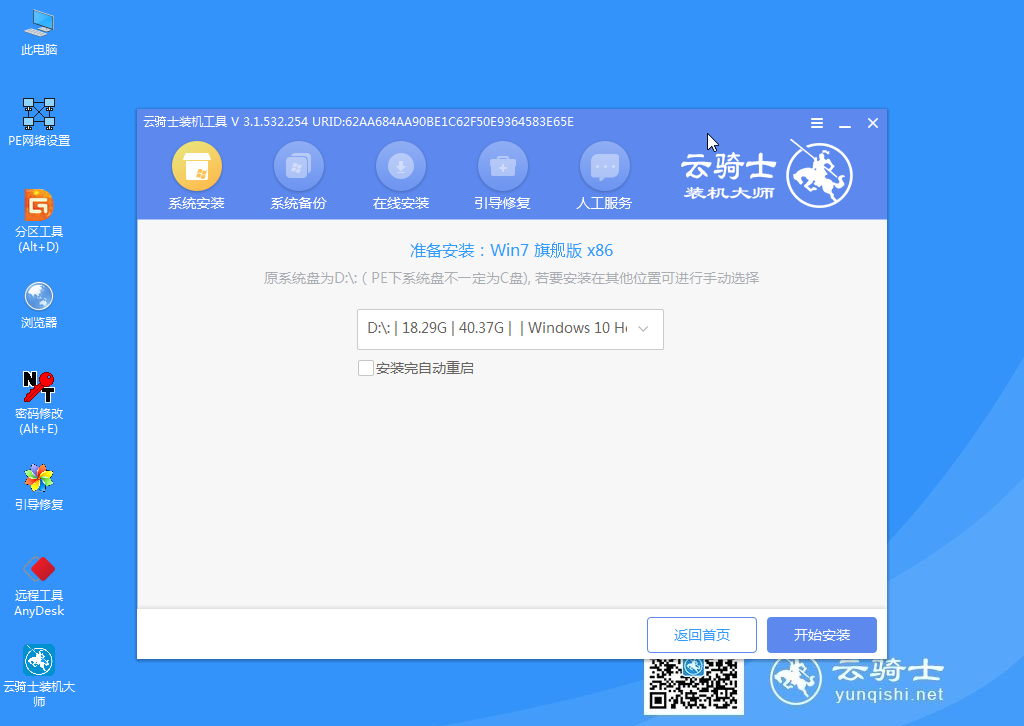
11 安装完成之后点击立即重启并且拔出U盘。
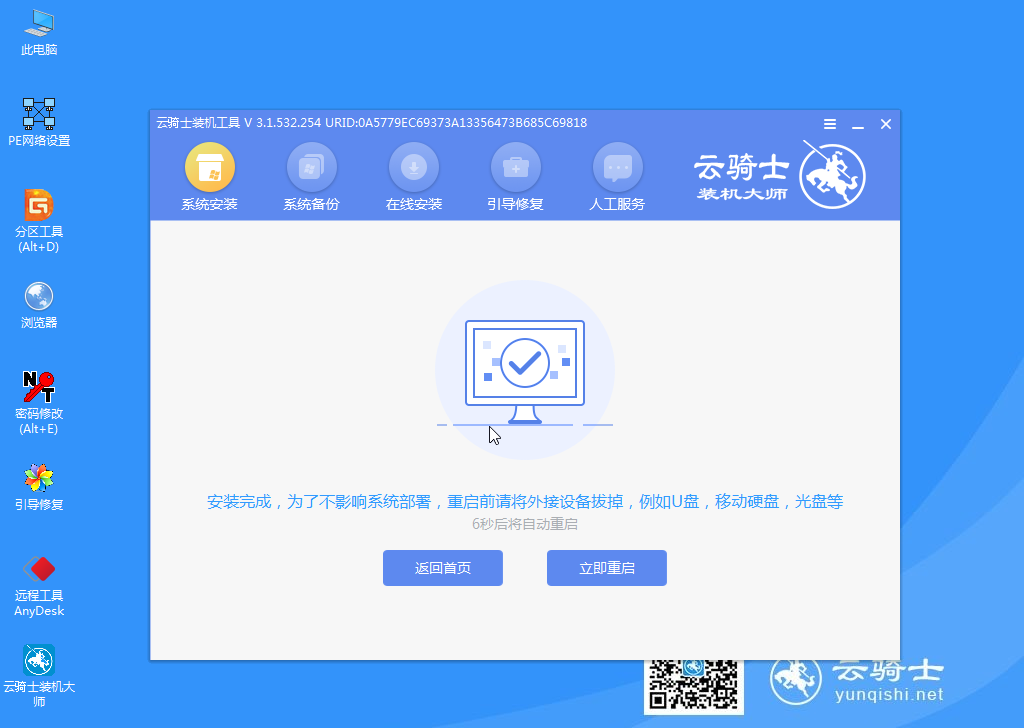
12 然后无需操作等待系统自动安装成功。进入桌面即完成系统重装。

win7字体模糊发虚不清晰的解决方法
Win7系统以美观的界面著称。当然有时也会遇到一些情况。如字体显示不清晰。模糊、发虚等情况。这样的话对视觉来说是个不小的障碍。那么如何解决呢?下面分享win7字体模糊发虚不清晰的解决方法。一定能解决大家Win7字体模糊发虚的问题。
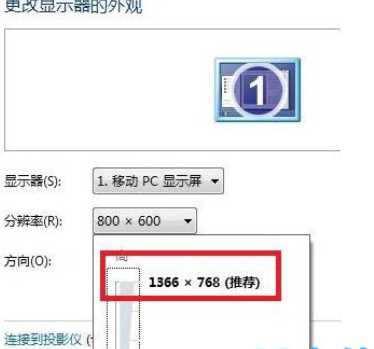
win7副本不是正版黑屏解决方法
右下角出现win7此副本不是正版黑屏怎么解决?有用户安装的是win7免激活版。但是使用一段时间后发现右下角出现了水印。提示win7副本不是正版。然后黑屏。出现这个问题可能是激活失效了。我们只需要重新激活win7系统就能解决。下面跟大家介绍win7副本不是正版黑屏解决方法。

win7系统下无线适配器或访问点有问题如何解决
近日有win7旗舰版64位系统用户反馈说遇到这样一个情况。就是在连接网络的时候。提示“windows无法连接。无线适配器或者访问点有问题”。该怎么办呢。现在为大家分享一下win7系统下无线适配器或访问点有问题如何解决。